【 この記事は約 9 分で読めます】
2022年10月15日のアップデートで、HTTPSの速度が改善されました!
ですが本命のHTTP/2という高速通信化はされていないため、
今後された場合の参考として本記事を残しています。

以下は、前回のSSL化についての記事です。※一部加筆修正をしています。
2022年7月14日のアップデートでグラブルも常時SSL化通信(https)が始まりました。
これでアドレスバーの「保護されていない通信」って文字が消えるよ!やったね。
ということで、今回の記事では「SSL化ってなんぞ?グラブルはどう変わるの?」について説明していきたいと思います。
SSL化とは? (http→https)
SSL(Secure Sockets Layer)とは、インターネット通信についての暗号化技術のことを指しています。
つまりSSL通信をすると「第三者による傍受」や「改ざん」に強くなるよ!って感じです。
IDやパスワードの漏洩リスクが減ったと言った方が身近かもしれませんね。
なんてお思いの方。
そういったのとはベクトルが少し異なるセキュリティ技術ですので、まずはゲームをプレイする上での安心が増したこと、また運営がしっかりお金をかけてユーザーの安全を考えてくれていることを喜びましょう。
と、それとは別にもう一つ喜ばしい事があります。
それは――。
今後『通信速度が速くなるかもしれない』ってこと。
今後ね、今後。
※残念ながら今回はSSLの高速化技術に対応させてないみたいです。
速くなったと感じる人がいたら…多分気のせいです。
大なり小なり遅くなっているはずで、仕様上からも速くなる理由が見当たりません。(2022年7月現在)
簡単なまとめ
SSL化したからといって通信速度の向上は見込めませんし、セキュリティが今までのままで良ければ、現時点では何もする必要はないと私は考えています。※当然セキュリティは高い方が望ましいです。
もう少しこの記事にお付き合い頂けるのであれば、
その「対応させる必要がない」という答えに至った根拠について、少し深掘りして説明していきたいと思います。
SSL化すると通信速度が速くなる?
もしかしたら、そんな意見もちらほら耳にするかもしれません。
これは一応半分は合っていて、もう半分は間違っています。
一昔前まで、SSL化したサイトへのアクセスは、通信速度は遅くなると言われていました。それもそのはずSSL化通信は、通常のデータのやり取りの前後に暗号化&復号の工程が増えるため、通常のHTTP通信に比べて約2倍の通信コストがかかるからです。(HTTP/1.1)
ですが、その後の通信技術の向上により、サーバーがSSLに対応している場合に”のみ”使える高速通信技術(HTTP/2)が確立され、これを用いたサイトへのアクセス速度は、SSL化する前と比べ約1.4倍程度の速度が出せるようになりました。そういった意味では「SSL化=高速化」というのもあながち間違いではないと思います。※その分安定度が悪いっていう意見もあります。
しかし忘れてはいけないのが、高速な通信技術を使用するには、サーバー側が対応している必要があることから
「SSL化=高速化」に「※対応していたら」という注釈が付いてしまうことになります。
よって半分は合ってて、もう半分は間違っているということになるんですね。
では、グラブルは対応しているのかどうか…。
確認していきたいと思います。
グラブルのサーバーはどっち?
残念ながら2022年7月14日の常時SSL化した時点では、高速通信技術(HTTP/2)に対応させていないことが確認されましたので、SSLを使用したhttpsでのアクセスは速くなっていない、つまり仕様上は遅くなっている見方の方が強いと思います。
※追記:2022年10月15日アップデートでもHTTP/2未対応
下の画像はグラブルでマイページを開いた際の通信明細です。
通信が遅い順にソートしていますが、多くの受信データで旧プロトコル(HTTP/1.1)を使用していることがわかります。
一部h2となっているのもありますが、これはサイドバーのmobage部分です。
データ受信に至るまでの通信工程を考えると、暗号化&復号化の工程が増えるHTTPSはHTTPの倍ほど通信コストがかかるため、サーバースペックやPCスペックで誤差範囲に留められる場合はありそうですが、仕様的には基本遅くなってると思います。厳密に計測したわけではないのでそこはなんとも…。
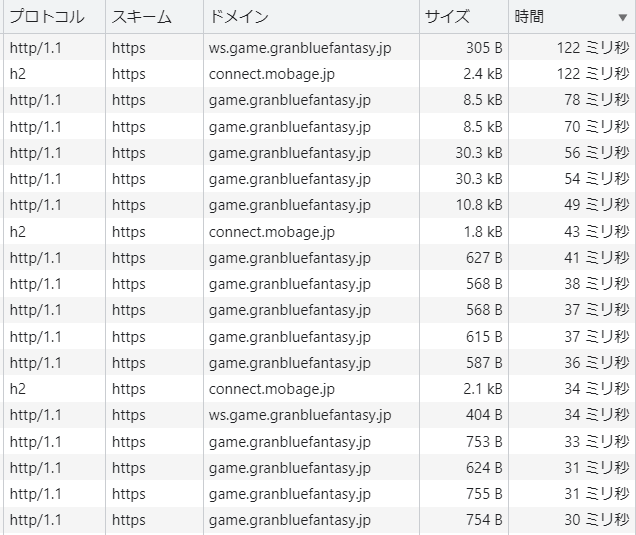
誤差レベルの速度低下ならセキュリティの観点からもSSL化している方が良いのですが…。
どう計測したものか。
ちなみにSNSを眺めてみるとSSL(https化)で「速くなった」という声がいくつか挙がっているのですが多分気の所為。
接続アドレス変更によるキャッシュクリアが速度向上に向かってるんじゃないかなぁと思います。
ただし、今後HTTP/2、もしくは上位のHTTP/3への対応がされた場合は、速度が改善されることが見込まれます。
※色々な見方があってHTTP/2は、安定性に欠けるという話もあります。
グラブルサーバーのHTTP/2対応 確認方法
HTTP/2対応かどうかは、以下のサイトでURLを入れることで簡単に調べられます。
グラブルのゲームサーバーは「https://game.granbluefantasy.jp」にあたるので、その結果を添付いたしますが、以下の画像のとおり「HTTP/2 プロトコルは非サポート」と表示されるため未対応なことがわかります。
その他にも調べる方法があっていくつか試しましたが、いずれも未対応であることを確認しています。
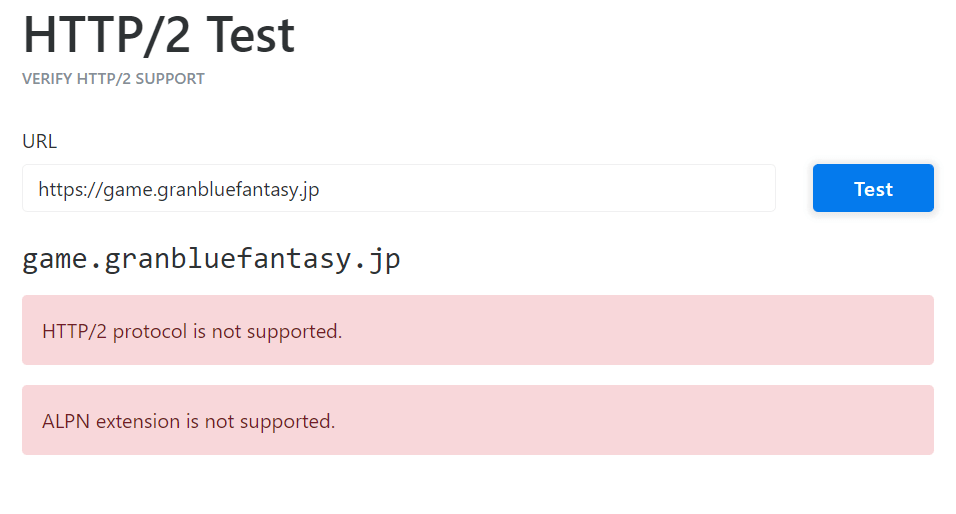
HTTP/HTTPSのどちらが速いか計測してみる
せっかくなので、以下の計測サイトで「HTTP」と「HTTPS」の読込速度を比較してみてください。
HTTPSサイトの方は、高速化技術HTTP/2対応済みです。
現在のグラブルではHTTP/2に対応していませんが、今後対応すればこのぐらい速くなるよーって感じで参考程度になるかと思います。
※リンククリックすると自動的に計測が始まり右上に秒数が表示されます。
※右上のHTTP/HTTPSでも計測切り替えができます。
HTTP
HTTPS
恐らく大抵の環境でHTTPS(HTTP/2)の方が速い結果になると思います。
並行ダウンロードや圧縮技術など、画像をたくさんダウンロードするゲームにはちょうど良いんですよね。
グラブルも速くなると嬉しいんだけどーーーー。
少し余談でした。
SSL化させた方が良い?そのままでいい?
セキュリティの面からSSL化できるのであれば、やった方が良いのは間違いないです。
世の中がもうSSL通信の流れになってきてはいますし。
ただ…、前述のとおり通信レスポンスが遅くなる可能性も高いので、この辺は自己判断かなーと思います。
今すぐどうこう言われているわけではないので、私個人的には別にやらなくても良いかなぁ…と。
グラブルのSSL化は自動で行われるの?
答えは「いいえ」です。
今後はわかりませんが、現時点ではSSL化通信に自動で切り替わりません。
後述するやり方によって、手動でSSL化通信をする作業を行わなければなりません。
※作業といっても接続アドレス変えるだけですが…
次項以降で、現在の通信方法の確認と設定方法についてご紹介します。
SSL化通信かどうかの見分け方
Chromeでの見分け方はいたって簡単。
アドレスバーを見て頂いて「保護されていない通信」と表示されていたら前のまま非SSL通信です。
その他のブラウザでは、アドレスのURL欄に「http://~」と「https://~」書いてあると思いますが、こちらがhttpsと表示されていたらSSL化された安全な通信をしています。
グラブルのSSL化通信への切り替え方
あなたが一番先に開くページのショートカットのURLを直接編集してしまいましょう。
デスクトップのショートカットを書き換える
デスクトップなどにグラブルのショートカットを作っている場合です。
デスクトップ等のアイコンを「右クリック」→「プロパティ」を選択
プロパティウィンドウが表示されたら、「リンク先」に記述されているURLの「http」を「https」に書き換える。
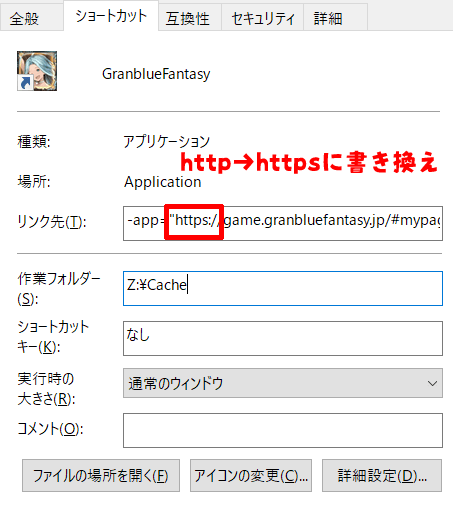
以上で、SSL化通信に切り替える作業は終了です。
このショートカットを使う次回以降は、SSL通信に変更されているはずです。
ブラウザのお気に入りに入れている場合
以下のように独自のショートカットを作って使用している場合。
これは結構面倒です。
結論から言うと、全てのお気に入りショートカットを修正しなければなりません。
修正し忘れがあると、そのショートカットを使用した時だけSSLが外れてしまうことになります。
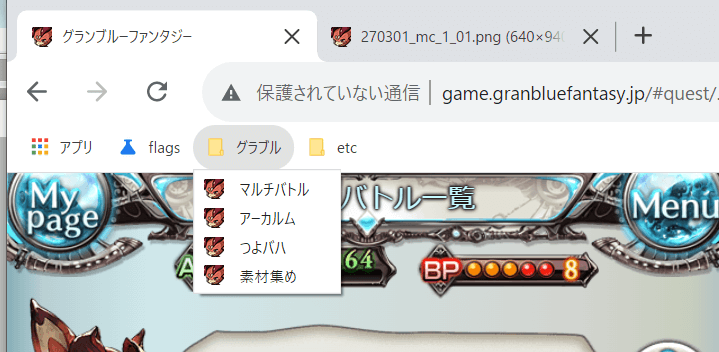
設定方法
お気に入りアイコンを「右クリック」→「編集」を選択
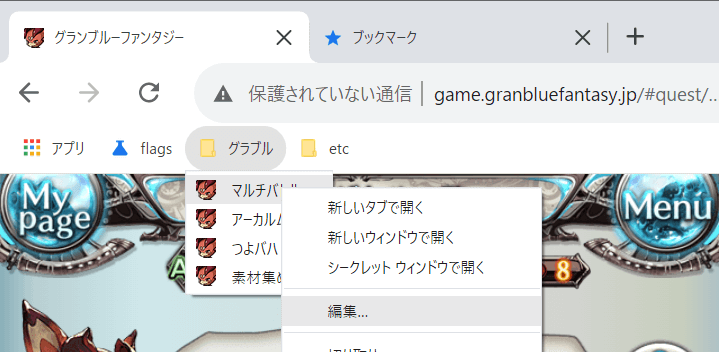
表示されたURLのうち、先頭にhttps://と入力する
既にhttp://の記述があれば、https://に変更する。
以下コピー用(右上アイコンから文字コピーできます)
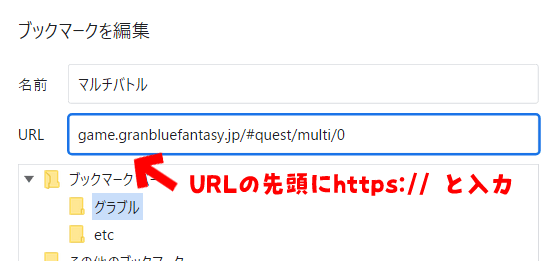
https://Chromeのブックマークマネージャー
以下をコピーしてアドレスに貼り付けてEnter押すとブックマークマネージャーが開けます。
一括で直したい場合はこれを使った方がいいかも?
chrome://bookmarks/まとめ
セキュリティが気になるならぜひ対応させてね!という感じですが、個人的にはほっといてもいいと思います。



コメントはお気軽に!